
Introdução
Navegar pelas configurações do computador pode parecer assustador, mas refinar sua experiência no Windows 11 é gratificante. Alterar o diretório do usuário de seu caminho padrão, C:/Users/Username, pode parecer inicialmente desnecessário. No entanto, melhora a organização, a privacidade e a otimização do sistema. Este guia abrangente o orienta a ajustar seu diretório de usuário de forma eficaz. Você aprenderá as etapas de preparação, o processo de fazer a alteração, como resolver problemas comuns e verificar se suas configurações foram aplicadas corretamente.

Por que mudar seu diretório de usuário no Windows 11?
Decidir alterar seu diretório de usuário no Windows 11 pode oferecer vantagens consideráveis. Pode resolver preocupações de privacidade ao segregar melhor os dados, aprimorando a capacidade organizacional para usuários que preferem sistemas de arquivos estruturados. Além disso, personalizar caminhos de diretórios pode levar a backups de dados mais fáceis e a um ambiente de computação mais personalizado. Todas essas razões tornam essa alteração benéfica para usuários que buscam eficiência e customização.
Preparando-se para a mudança
A preparação é a chave para uma alteração bem-sucedida no seu diretório de usuário para evitar perda de dados e possíveis problemas no sistema.
Fazendo backup de dados importantes
- Identifique arquivos críticos: Faça uma lista de documentos essenciais, fotos e outras mídias.
- Escolha um método de backup: Opte por um disco rígido externo ou um serviço de nuvem confiável para armazenamento de arquivos.
- Verifique a conclusão do backup: Certifique-se de que suas pastas de backup tenham cada arquivo crítico copiado com precisão.
Criando um ponto de restauração do sistema
- Abra as Propriedades do Sistema: Digite ‘Criar um ponto de restauração’ na barra de pesquisa do Windows e selecione a opção relevante.
- Crie um novo ponto de restauração: Na guia Proteção do Sistema, clique em ‘Criar’, nomeie seu ponto de restauração e siga as instruções.
- Confirme a criação: Verifique se a mensagem de confirmação verifica a criação do novo ponto de restauração.
Com essas preparações completas, você está pronto para começar a alterar seu diretório de usuário.
Guia passo a passo para alterar o diretório de usuário
A alteração do diretório abrange várias etapas fundamentais que precisam ser executadas cuidadosamente em componentes do Windows.
Acessando configurações da conta de usuário
- Abra Configurações: Pressione ‘Win + I’, escolha ‘Contas’.
- Selecione suas informações: Revise os detalhes da conta garantindo que você tenha privilégios administrativos.
Usando o Gerenciador de Usuários Locais e Grupos
- Acessar ferramenta: Pressione ‘Win + R’, digite ‘lusrmgr.msc’ e pressione enter.
- Navegue até ‘Usuários’: Localize seu nome de usuário na janela.
- Alterar nome de usuário: Clique com o botão direito e selecione ‘Renomear’ para ajustar o nome de exibição.
Modificando o diretório no Explorador de Arquivos
- Abra o Explorador de Arquivos: Navegue até o diretório ‘C:/Users’ e localize a pasta do seu nome de usuário existente.
- Renomeie a pasta: Clique com o botão direito na pasta, selecione ‘Renomear’, altere o nome da pasta.
- Confirme as alterações: Certifique-se de que o novo nome da pasta esteja alinhado com o novo nome de usuário.
Atualizando caminhos de perfil de usuário no Editor do Registro
- Abra o Editor do Registro: Pressione ‘Win + R’, digite ‘regedit’, pressione enter.
- Navegue até ProfileList: Acesse ‘HKEY_LOCAL_MACHINE\SOFTWARE\Microsoft\Windows NT\CurrentVersion\ProfileList’.
- Edite o caminho do perfil: Localize o SID de sua conta de usuário, clique duas vezes em ‘ProfileImagePath’, insira o novo caminho.
- Salve as alterações: Clique em ‘OK’ e saia do Editor do Registro.
Seu diretório de usuário deve agora estar configurado em um novo local. Vamos explorar a resolução de quaisquer problemas que você possa encontrar.
Resolução de problemas comuns
Podem ocorrer erros ao alterar as configurações do sistema, mas soluções estão disponíveis.
Resolvendo erros de permissão negada
- Executar como Administrador: Para qualquer ação bloqueada, certifique-se de que os aplicativos sejam abertos como administrador.
- Ajustar permissões: Clique com o botão direito na pasta de usuário, selecione ‘Propriedades’, navegue até ‘Segurança’ e altere as permissões conforme necessário.
Corrigindo problemas relacionados ao caminho
- Verifique os caminhos: Verifique a consistência e a precisão em todos os novos caminhos.
- Correções no Registro: Revise o Editor do Registro para garantir que não haja erros de ortografia durante a atualização dos caminhos.
Depois de fazer esses ajustes, continue verificando as alterações.
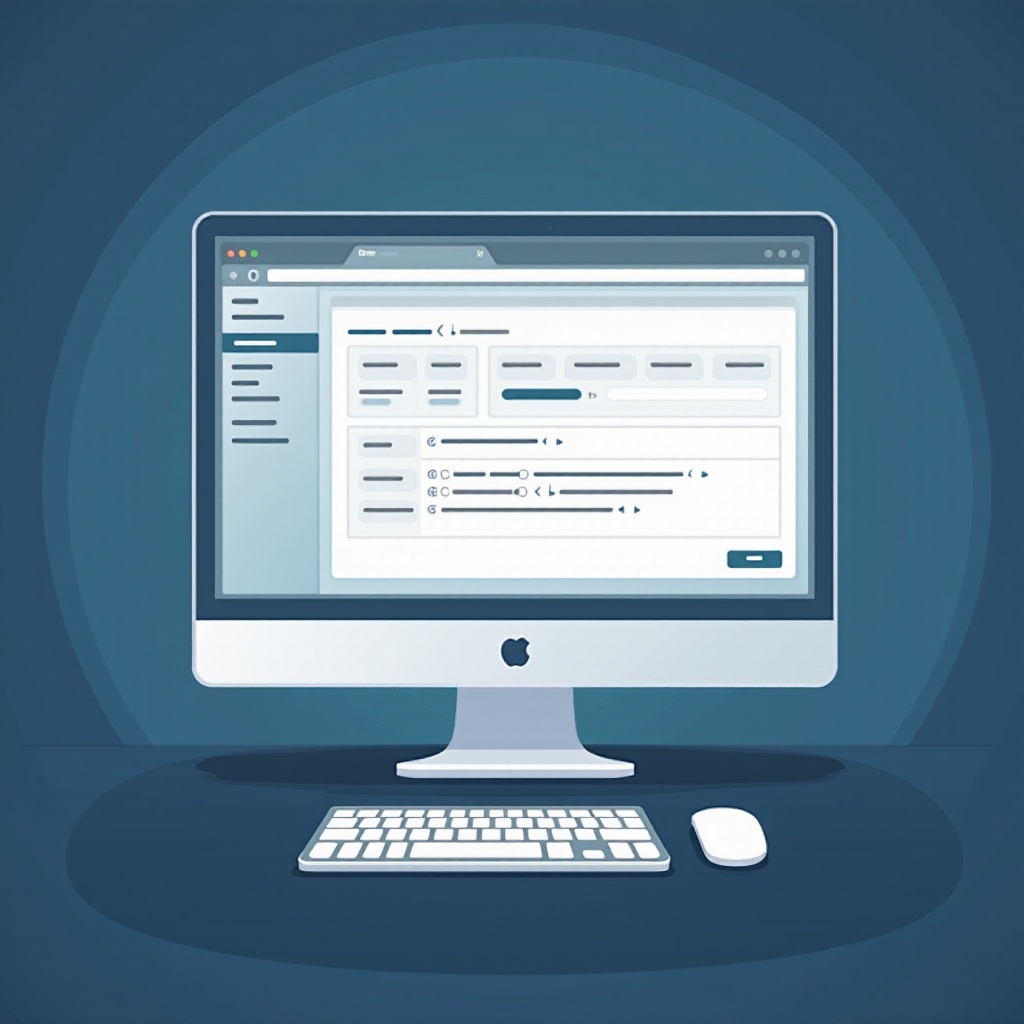
Testando e verificando alterações
Confirme o sucesso através da verificação para garantir o funcionamento sem problemas:
- Verifique a acessibilidade dos arquivos: Tente abrir arquivos no novo diretório usando o Explorador de Arquivos.
- Saia e faça login novamente: Certifique-se de que as configurações entrem em vigor saindo e fazendo login novamente na sua conta.
Se todos os arquivos e configurações funcionarem corretamente, sua atualização do diretório foi implementada com sucesso.

Conclusão
Mudar o diretório de usuário no Windows 11 promete maior personalização e gerenciamento de arquivos. Embora exija várias etapas, a preparação e a precisão são suas aliadas ao navegar pelo processo. Este guia o capacita com conhecimento sobre preparações, execução, resolução de erros e verificação de resultados.
Perguntas Frequentes
O que devo fazer se encontrar uma mensagem de erro?
Revise seus passos para garantir que todas as entradas estavam corretas. Verifique suas permissões e tente novamente, garantindo direitos administrativos.
Mudar o nome de usuário afetará meus aplicativos instalados?
Normalmente, isso não os afetará, mas aplicativos que armazenam configurações ou caminhos de dados relacionados ao nome de usuário podem precisar de reconfiguração.
Posso reverter para as configurações originais, se necessário?
Sim, use o Ponto de Restauração do Sistema criado anteriormente para retornar às configurações padrão, que é um método confiável de recuperação.
